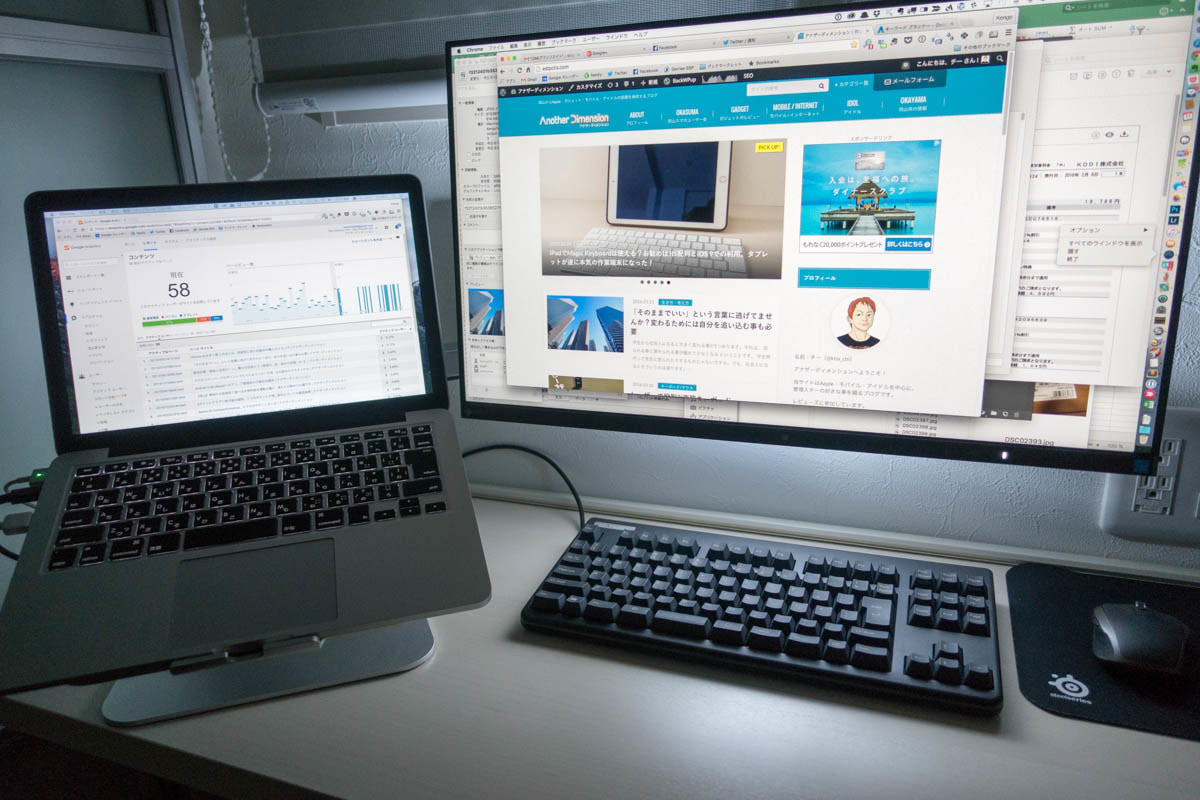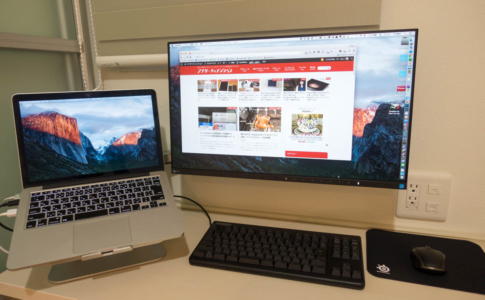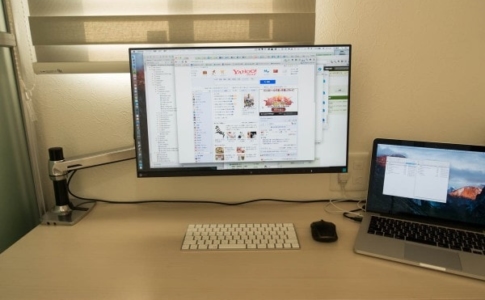PC・Macでの作業効率向上を目的に液晶ディスプレイとモニターアームを購入し、MacBook Proと組み合わせたデュアルディスプレイ環境を構築した。
さらに入力デバイスにも投資し、キーボードは東プレのリアルフォース、マウスはLogicool MX Anywhere2と我ながら豪華な環境が出来上がった。
一連の取り組み主にブログ執筆の効率を上げることが目的で、実際これでかなり効率が上がった。生産性は1.5倍くらいになった印象がある。やはり広い画面かつ複数の画面と、快適な入力デバイスは重要。
ただ、1つ難点もあった。
特に週末のブログ執筆は、子供がお昼寝をしている13時〜15時の間で行っている。お昼寝中はカーテンも閉めて、部屋の中は真っ暗。これだとキーボードが全く見えない。
さらに、体調不良で、子供が1階と2階で分かれて寝ている時とかも、困ったりする。特に僕が購入した東プレ「REALFORCE91UBK-S」はブラックなのでますます見えない。
MacBook Proにはバックライトが付いているのでよかったのだが、東プレのリアルフォースにそんな小洒落た機能は付いていない。
というわけで、照明を購入することにした。
ただの照明ではなく、USB接続式のLEDライトだ。
選定ポイントや用途を紹介しようと思う。
本ページはアフィリエイトプログラムによる収益を得ています。
目次
PC・Macのキーボード周りが暗いことの問題点
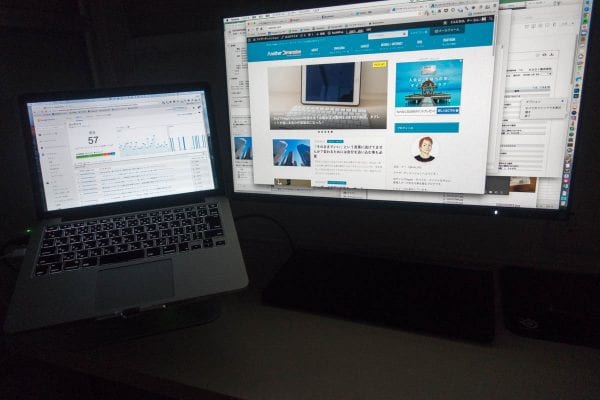
これが真っ暗な状態。
僕は一応タッチタイピング(ブラインドタッチ)は出来るので、キーボードのキーが見えなくてもタイピングそのものは出来る。
だが、見えないっていうのは意外に不安ってことになって分かった。ちょっと迷った時には見て確認すればいいと思っているから、安心してキーを見ないで打てる。
これが完全に見えなくなると、ミスできないみたいな意識が働いて、返って効率が落ちてしまう。
これはなってみるまで気づかなかった。
キーボード周りを明るくするのに最適な間接照明は
というわけで、照明を探す事になる。
とはいえ、子供のお昼寝中に暗くて困っているので、明るすぎる照明は使えない。
手元とキーボードがうっすら明るい程度で十分なので、LED電球ですら明るすぎる。例えばこれとLED電球なんて案も考えたが、
明るすぎるため断念した。
というわけで、手軽に使えるUSB接続方式のLEDライトを探す事にした。
USB接続のLEDライト
LEDライトは2016年現在すっかり一般的な照明になったので、価格がかなり安い。
今回で言えば明るさにはそれほどこだわっていないので、PCのUSBポートから給電するようなタイプのLEDライトだと、2000円あればお釣りが来るレベル。
メーカーや製品によって明るさは微妙に違うが、種類としては大きく3種類。
- デスクライト
- クリップライト
- フレキシブルライト
この3種類になる。
僕の個人的趣味で、デスクライトは机を占有するため邪魔。
クリップライトとフレキシブルアームライトが残るわけだが、どちらにせよあまり目立たせたくなかった。普段は存在すら忘れるレベルでいい。
そう考えた時に、液晶ディスプレイ(FlexScan EV2450)が持つ、USBハブ機能を使えばいいなと思った。
EIZOのFlexScan EV2450は本体裏面にUSBハブ機能を内蔵している。給電はこのポートから行い、液晶の裏側に隠しておけば目立たない。
というわけで、購入するLEDライトはフレキシブルタイプで決定した。
購入したのは「グリーンハウス USB 10LEDライト フレキシブルタイプ」

購入したのは、「グリーンハウス USB 10LEDライト フレキシブルタイプ」というもの。
価格はカラー毎に異なるが、僕が購入したブラックはAmazon価格で700円くらい。かなり安い。なので、失敗でもいいやと割りきって購入した。
早速開封してみる。

LEDは10個配置されている。

最大の魅力はフレキシブルなケーブル。グニグニと自由に動かすことが出来る。

直立させるのもOK

曲げるのもOK
これはとても使いやすい。
「グリーンハウス USB 10LEDライト」を設置

というわけで、、液晶ディスプレイ(FlexScan EV2450)の左側面にあるUSBポートに接続し、

グニっと曲げて、液晶ディスプレイの裏側に回し、見えない状態とした。

完全に趣味だがこれならいかにも照明置いてます、って感じがなくていい。
これで行けるぞと思ったのだが、、、そうも行かなかった。
液晶ディスプレイのUSBハブは、PC・Macに接続していなくても、給電は出来るのかと思っていたが、PC・Macに接続しなければ給電すら出来なかった。
というわけで、Macにも接続する必要が出てしまった。
USBハブに繋ぎ「コンセント代わりに使用する」
ただ、これは案外簡単に解決出来た。既にUSBハブを使用していたからだ。
そして、設置してみると、寧ろこの形が最適だったと感じた。その理由は、
LEDライトにはスイッチがなく、ケーブルの抜き差しでしか電源ON・OFF出来ない
ためだ。
液晶ディスプレイの裏側に配置する、LEDライトを抜き差しするのは非常に面倒。
というわけで、液晶ディスプレイのUSBポートに接続したLEDライトはそのままで、USBハブのポートをコンセントのように抜き差しする事とした。

Spinidoノートパソコンスタンドの影に設置した、

USBハブには、液晶ディスプレイ側から引っ張ってきたUSBポートを放置(写真手前のもの)。

LEDライトを使いたい時は、コンセントに挿すようにUSBケーブルをハブに挿す。
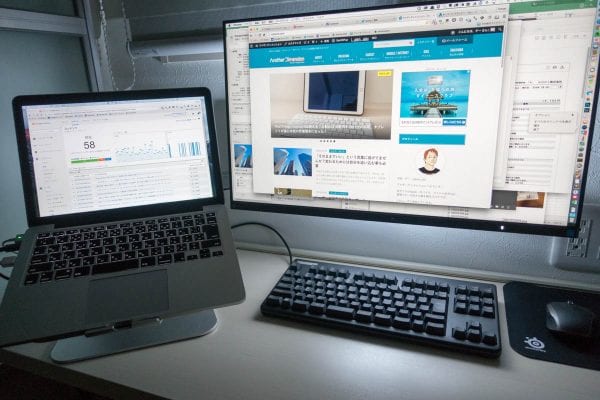
そうするとこんな感じで、明るくなる。
思いの他明るくなったが、液晶ディスプレイの裏側に設置してることもあり、まぶしいと感じる事はなかった。
終わりに
ちょっとした照明ってあると凄く便利だなと今回強く感じた。
明るすぎるのもダメだし、暗すぎるのもダメ。これくらいの明るさが、集中力は一番高くなると感じる。まあ、妻には「目が悪くなるからやめて」って言われるのだがw